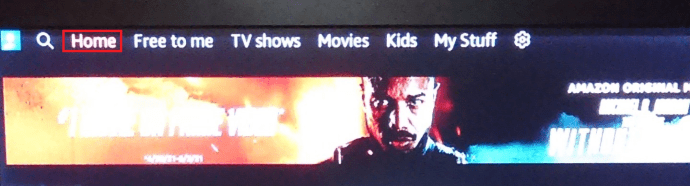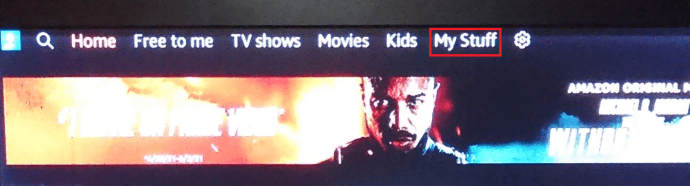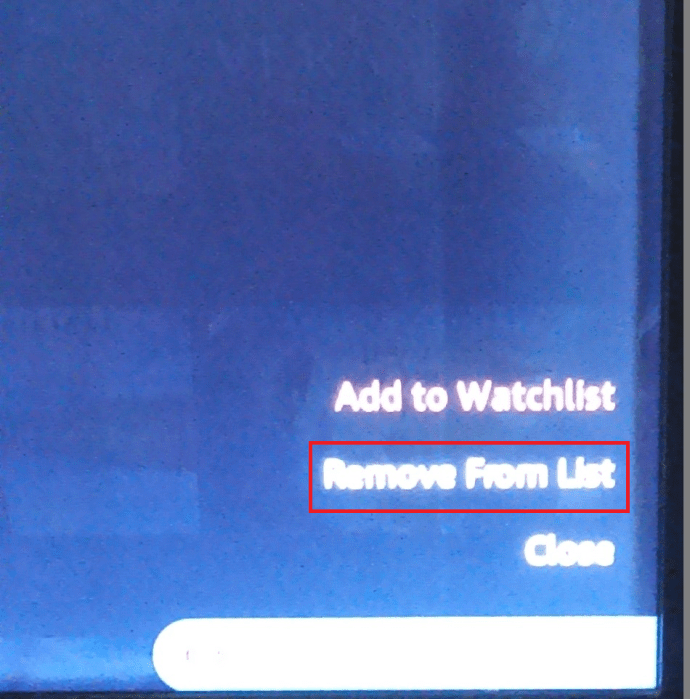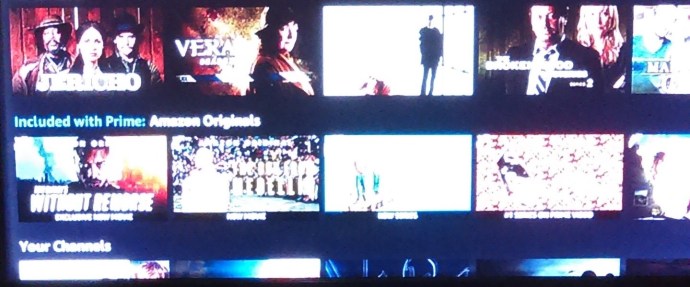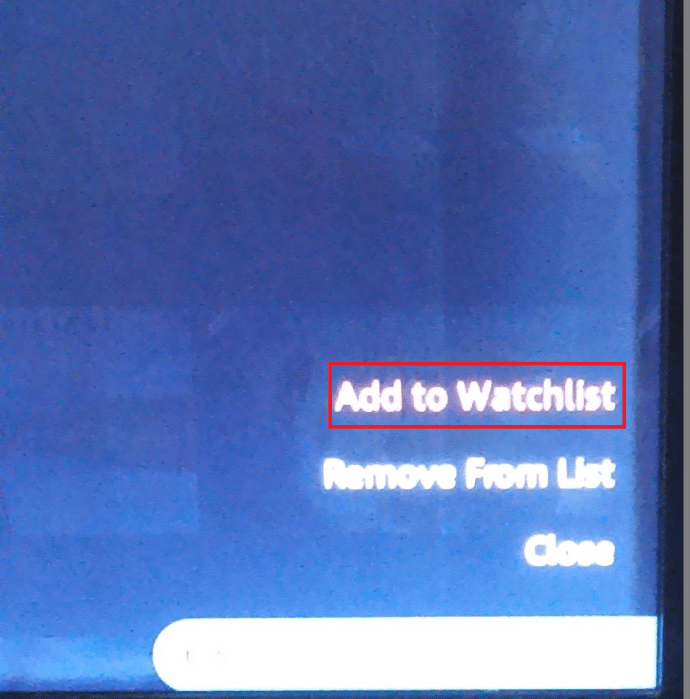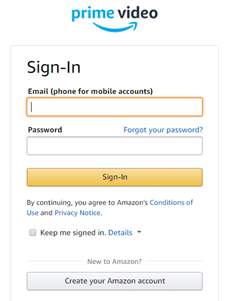Amazon Firestick je odlična naprava za pretakanje in odlična možnost, če želite prerezati kabel. Zakaj bi plačevali drago storitev kabelske televizije, če pa lahko z enkratnim nakupom dobite vse, kar potrebujete? Seveda se morate naročiti tudi na Amazon Prime, vendar je to veliko ceneje od kabelske televizije.
Če ste novi lastnik Amazon Fire Stick, se verjetno sprašujete, kako najti svoj seznam za ogled na Fire Stick? To je zelo preprosto, preberite naprej, če želite izvedeti. Imamo tudi nekaj uporabnih nasvetov za ogled seznama.
Iskanje mojih stvari na vašem Fire Stick in Fire TV, prej imenovani Watchlist
Seznam za spremljanje, ki se zdaj na Amazon Prime imenuje Moje stvari, je seznam filmov ali TV-oddaj, ki si jih lahko uporabite, da si zapomnite vse odlične naslove, ki jih želite videti, vendar nimate časa za ogled takoj. Spletna mesta, kot je IMDB, so popularizirala to funkcijo, vendar ne potrebujete nobenih zunanjih aplikacij ali spletnih mest, da bi preverili svoj seznam ogledov Fire Stick.
Nahaja se na začetnem zaslonu vaše naprave. Tukaj je, kako najti seznam za ogled na Fire Stick:
- Odprite meni Domov na Fire Sticku.
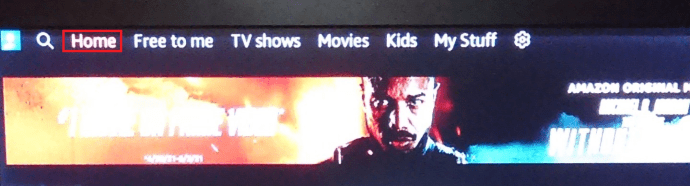
- Nato se pomaknite do Moje stvari zavihek in ga izberite.
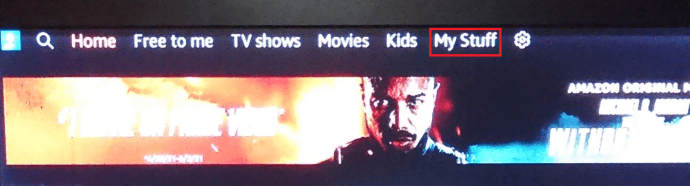
- Videli boste vso vsebino svojega seznama za spremljanje, če ste nov uporabnik, je prazen. Če želite odstraniti elemente s seznama za ogled, preprosto pritisnite gumb Meni na daljinskem upravljalniku Fire Stick in izberite Odstrani s seznama možnost.
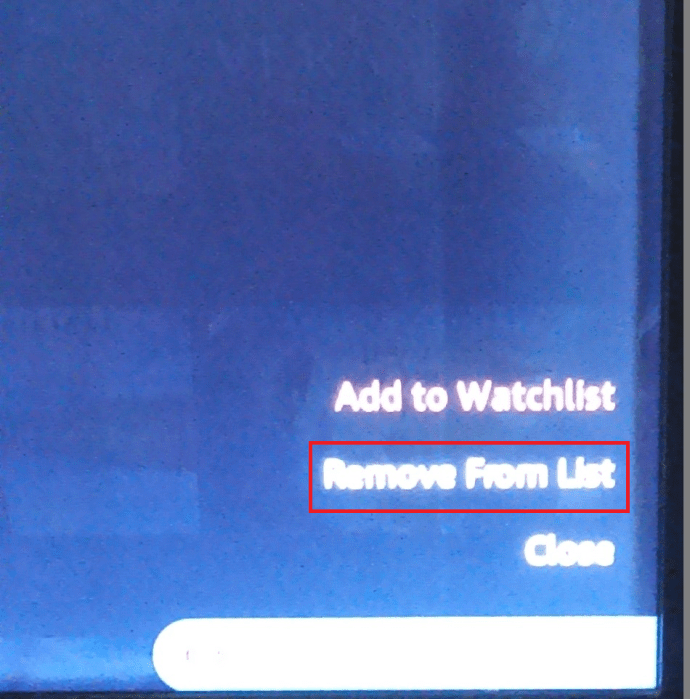
Ne skrbite; pravkar prihaja razlaga za dodajanje elementov na vaš seznam za ogled.

Kako dodati filme ali TV-oddaje v moje stvari
Če ste pravkar kupili Amazon Fire Stick, bo vaš seznam za ogled prazen. Če želite na seznam dodati nekaj filmov ali TV-oddaj, sledite tem korakom:
- Pojdite na Videoposnetki na vašem Fire Stick-u in prebrskajte Prime Video Collection za film ali TV-oddajo, ki vam je všeč.
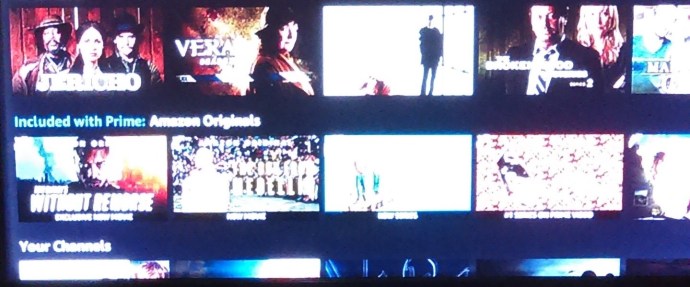
- Ko najdete film ali TV-oddajo, ki vam je všeč, pritisnite gumb Meni na daljinskem upravljalniku Fire Stick in nato izberite Dodaj na seznam za ogled možnost.
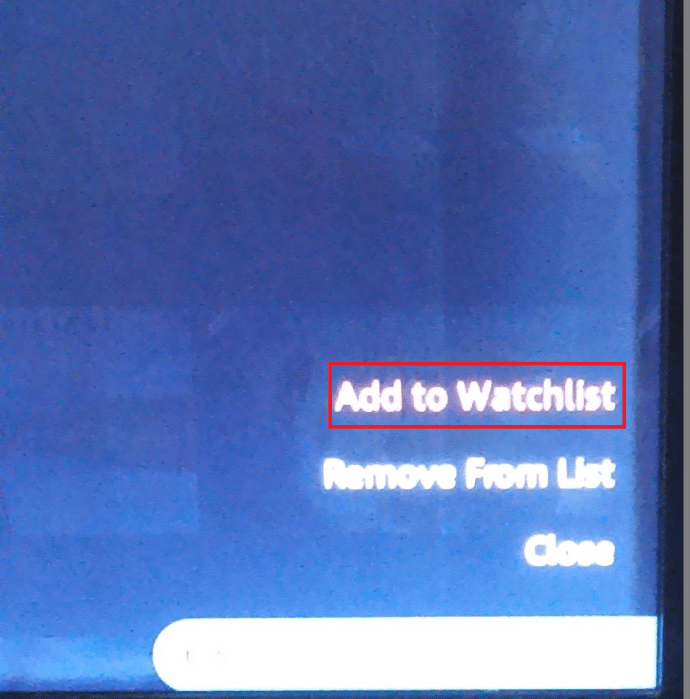
Enako lahko storite tako, da poiščete določen film ali oddajo z možnostjo iskanja in nato tapnete Dodaj na seznam za ogled zraven. To je to! Zdaj veste, kako dodati in odstraniti filme ali oddaje s svojega seznama za ogled Fire Stick.
Kako najti svoje stvari na vašem Androidu
Svojo napravo Android lahko uporabite tudi za dodajanje ali odstranjevanje elementov s seznama ogledov Prime Video. Če želite to delovati, morate prenesti aplikacijo Prime Video za Android. Je brezplačna, zato uporabite povezavo za prenos ali posodobitev aplikacije. Zdaj sledite korakom:
- Zaženite aplikacijo Prime Video v napravi Android.
- Poiščite TV-oddajo ali film, ki ga želite dodati na seznam za ogled. Dotaknite se oddaje ali filma, ki vam je všeč, in ga pridržite.
- Prikaže se meni. Izbrati morate Dodaj na seznam za ogled s spustnega seznama.
Za dostop do seznama ogledov Prime Video v sistemu Android tapnite ikono hamburgerja na začetnem zaslonu in izberite seznam za ogled. Tu bodo vsi dodani predmeti in od tam jih lahko odstranite. Izberite film ali oddajo in izberite Odstrani s seznama za ogled.
Kako najti svoje stvari v računalniku
Končno, nekateri ljudje raje uporabljajo svoj računalnik za pretakanje videa. Sledite korakom:
- Odprite brskalnik, pojdite na spletno mesto Prime Video in se vpišite v svoj račun Amazon.
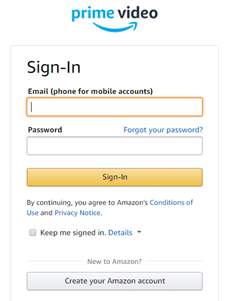
- Poiščite film ali oddajo, ki jo želite dodati, in postavite miško nanjo.
- Kliknite Dodaj na seznam za ogled filmov ali Dodaj sezono na seznam za ogled TV-oddaj.
Za dostop do seznama za ogled prek brskalnika kliknite meni Račun na vrhu zaslona. Izberite svoj seznam za ogled in videli boste vse oddaje in filme, ki ste jih dodali. Če želite odstraniti kar koli s seznama, preprosto kliknite gumb za odstranitev poleg oddaje ali filma.
Veselo pretakanje
Za pripravo seznama za ogled ni treba uporabljati IMDB ali katerega koli drugega spletnega mesta ali aplikacije tretje osebe. Za ustvarjanje, ogled in urejanje seznama za spremljanje lahko uporabite svoj Fire Stick, Fire TV, telefon ali računalnik. Seveda lahko svoje najljubše filme ali oddaje predvajate tudi neposredno s seznama za ogled.
Ali je nadzorni seznam Fire Stick funkcionalen ali potrebuje dodatne izboljšave? Kaj je na vašem seznamu za spremljanje? Pustite nam svoja dva centa v razdelku za komentarje.